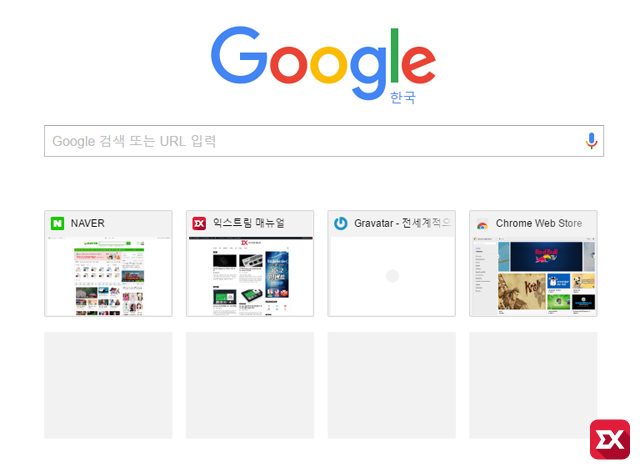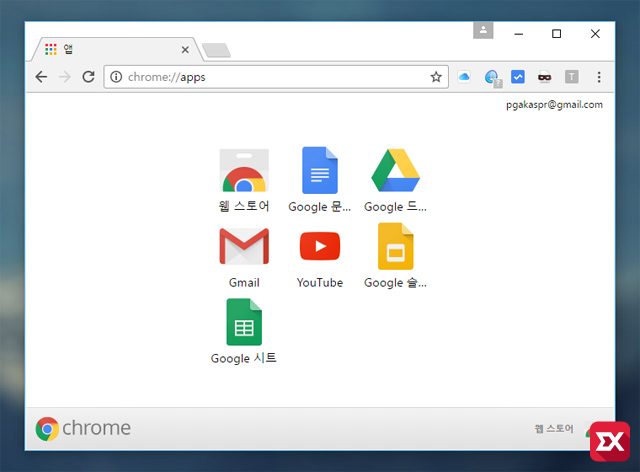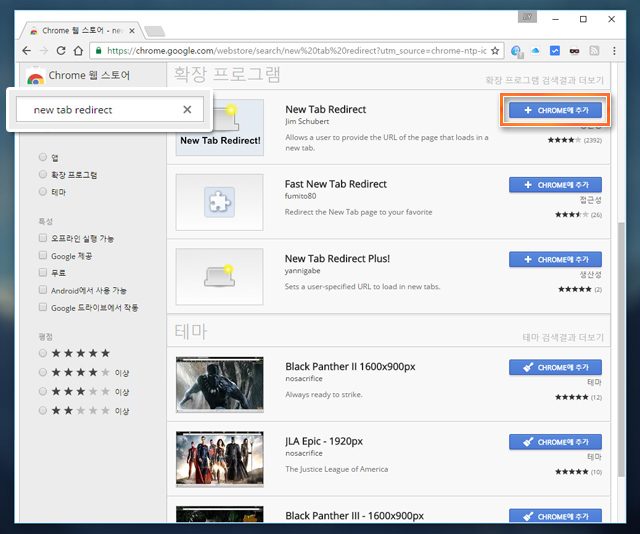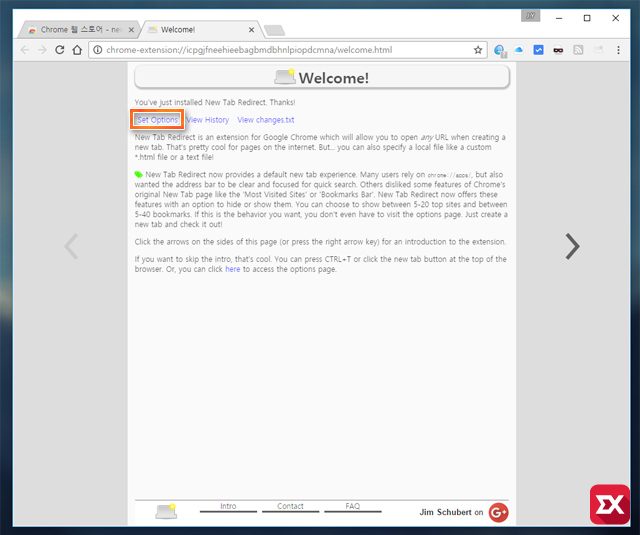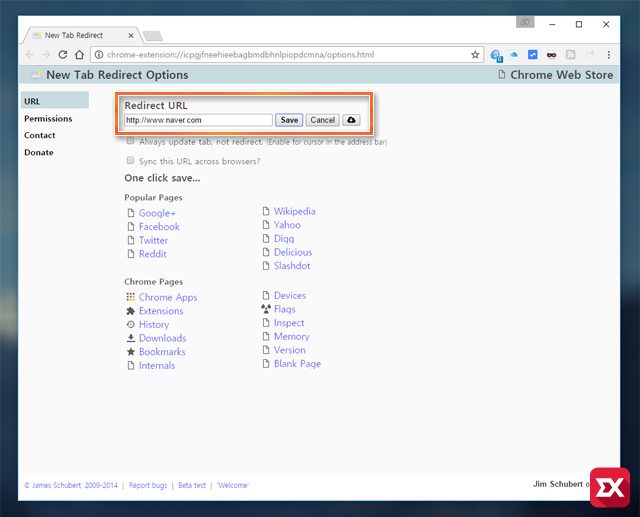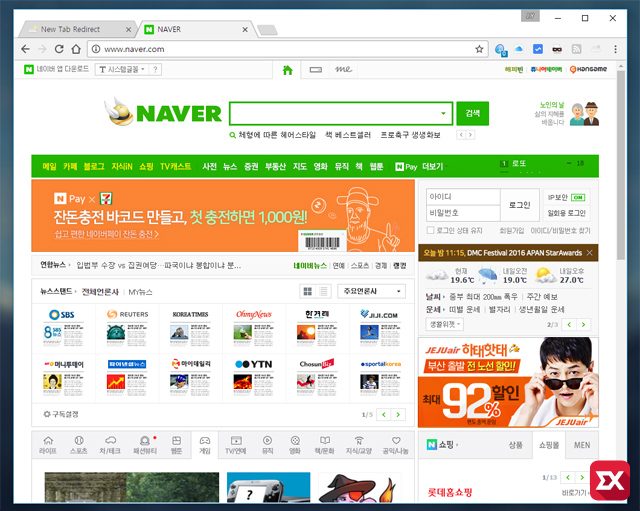크롬은 인터넷 익스플로러 보다 빠른 인터넷 페이지 출력 때문에 사용하는 사용자 층이 늘어 어느새 점유율 1위 브라우저라는 포지션을 가지고 있습니다. 최근에는 메모리 리소스를 상당히 잡아먹어 파이어 폭스로 넘어가는 사용자도 있지만요.
어쨌든 크롬은 가볍고 빠른 속도 구현 때문인지는 몰라도 너무 간소한 옵션을 가지고 있어 사용자 편의 설정을 위해서는 크롬 확장 프로그램을 이용해야 하는데요.
크롬 새탭을 클릭하면 시작페이지 대신 구글 검색창과 자주가는 사이트 링크 화면이 나오는데 새탭 시작페이지를 원하는 홈페이지로 변경하려면 역시 확장 프로그램을 설치해서 설정해야합니다.
크롬 초기때는 빠른 속도 때문에 이렇게 기본적인 설정 옵션을 생략했구나 하고 생각했지만 최근 크롬은 무거움에도 불구하고 여전히 이러한 기본 옵션은 추가해주고 있지 않네요. 어쨌든 새탭 페이지 설정은 다음과 같습니다.
크롬 새탭 시작 페이지 변경하기
앞서 얘기한 것처럼 새탭 확장 프로그램을 다운로드 받기 위해 주소창에 chrome://apps를 입력한 다음 나오는 크롬 앱 페이지에서 웹 스토어를 클릭합니다.
Chrome 웹 스토어 왼쪽의 검색창에 new tab redirect를 검색해서 확장 프로그램을 설치합니다.
New Tab Redirect 확장 프로그램을 설치하면 위와 같은 안내 페이지가 자동으로 뜨게 되는데 페이지의 Set Option을 클릭하거나 주소창 옆의 새로 생성된 New Tab Redirect 아이콘을 클릭한 다음 Option을 클릭합니다.
New Tab Redirect 옵션에서 새탭을 클릭시 홈페이지로 이용할 사이트의 주소를 입력한 다음 오른쪽의 Save 버튼을 눌러주면 크롬 새탭 설정이 끝났습니다.
이제 새탭을 클릭해 보면 설정한 사이트가 바로 뜨는 것을 확인할수 있습니다.